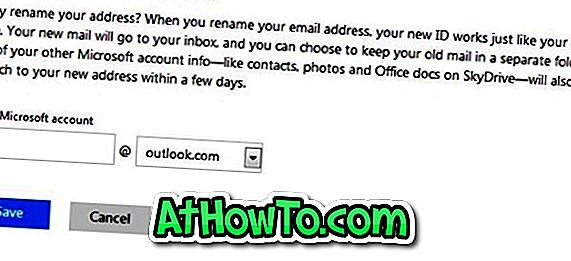Microsoft a lansat serviciul de e-mail Outlook.com și este acum disponibil pentru toată lumea. Noul serviciu webmail de la Microsoft vine cu o nouă interfață cu utilizatorul, o securitate robustă a contului, o protecție a spam-urilor din industrie, reclame minime, aplicații Office Web, abilitatea de a vă conecta la Facebook și Twitter și multe altele.
Deși este posibil să obțineți o adresă de e-mail @ Outlook.com, Microsoft a facilitat utilizatorilor existenți în contul MSN, Hotmail și Live să experimenteze noul serviciu webmail.

Utilizatorii existenți Hotmail, MSN și Live pot face upgrade la Outlook.com păstrând adresa de e-mail, parola, contactele și e-mailurile vechi. Pentru a trece la Outlook.com, conectați-vă la Hotmail, pur și simplu faceți clic pe opțiunea Upgrade (Actualizare) prezentă în meniul Options (Opțiuni) pentru a explora noul serviciu de e-mail. Când redenumiți adresa dvs. de e-mail existentă la adresa @ Outlook.com, noua dvs. adresă de e-mail la fel ca cea veche și nu veți pierde nimic.
În plus, este posibil să redenumiți adresa de e-mail Hotmail, Live și MSN existentă la @ Outlook.com. De exemplu, dacă adresa dvs. de e-mail curentă este [email protected], o puteți redenumi la [email protected] cu condiția ca numele să fie disponibil. Când vă conectați la noua dvs. căsuță poștală, puteți alege să păstrați e-mailurile vechi într-un dosar separat sau în căsuța de e-mail. Ori de câte ori primiți e-mail la vechea dvs. adresă, o veți vedea în căsuța dvs. poștală sau în dosarul nou creat. Informațiile contului, cum ar fi persoanele de contact, fotografiile și documentele, vor trece la noua dvs. adresă în câteva zile.
Deci, urmați procedura de mai jos pentru a redenumi contul dvs. Hotmail & Live existent la Outlook.com.
Pasul 1: Deschideți Outlook.com în browserul dvs. Web și conectați-vă cu adresa dvs. de e-mail curentă.
Pasul 2: Apoi, faceți clic pe pictograma Gears din partea dreaptă sus, apoi faceți clic pe Mai multe setări de poștă electronică pentru a deschide opțiunile Outlook.
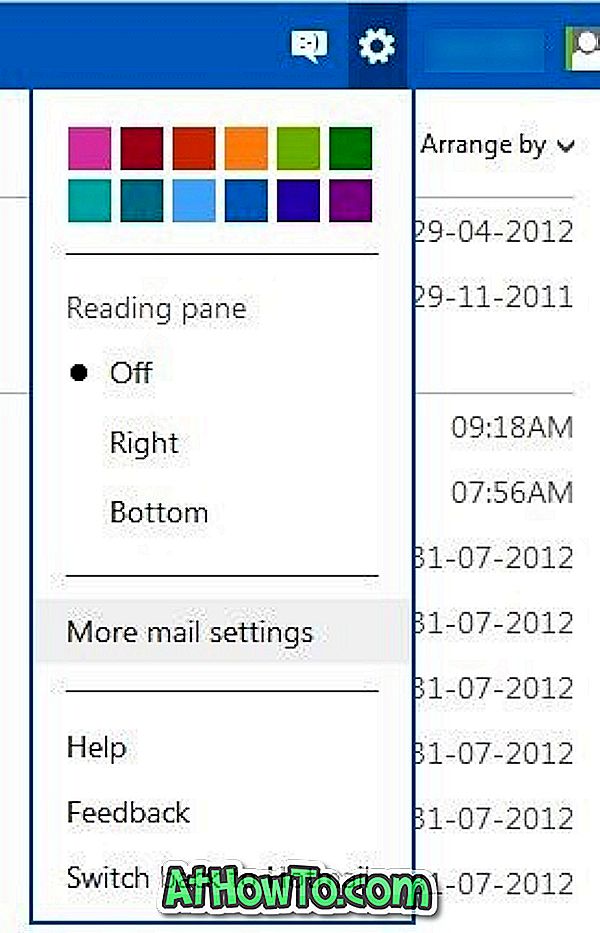
Pasul 3: Aici, în partea stângă, faceți clic pe Redenumiți opțiunea de adresă de e-mail . Vi se va cere să introduceți din nou parola contului pentru a continua.
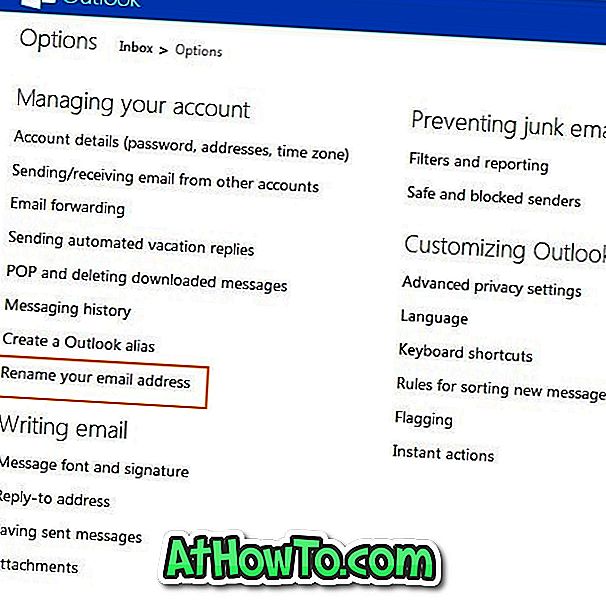
Introduceți noua adresă și faceți clic pe butonul Salvați. Esti gata!